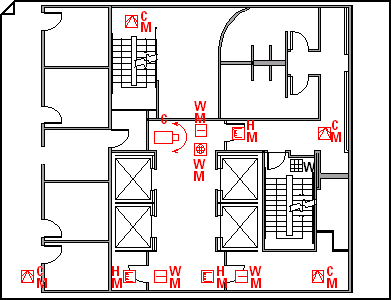Utilize o modelo Plano de Segurança e Acesso para criar desenhos que mostrem as posições dos controlos de acesso e do equipamento de videovigilância.
Pode criar um plano de segurança e acesso numa página em branco ou como uma camada numa planta de pisos existente.
-
Abra o Visio.
-
Inicie um plano de segurança e acesso de uma das seguintes formas:
Como um novo desenho
Na categoria Mapas e Plantas dos Pisos, clique em Plano de Segurança e Acesso > Create.
Por predefinição, este tipo de desenho abre uma página de desenho dimensionada na orientação horizontal
Como uma camada numa planta de pisos CAD
-
Create um novo desenho do modelo Plano de Segurança e Acesso. Siga o passo na secção anterior se precisar de informações sobre como criar uma.
-
No separador Inserir, clique em Desenho CAD.
-
Na caixa de diálogo Inserir Desenho AutoCAD , navegue para o ficheiro CAD, selecione-o e, em seguida, clique em Abrir.
-
Para aceitar o tamanho e a escala do desenho CAD, clique em OK.
Nota: Se a escala de desenho do desenho CAD for diferente da escala da sua página de desenho, ser-lhe-á pedido para corresponder às escalas ou continuar sem corresponder.
-
Depois de ter inserido o desenho, pode redimensioná-lo, alterar a escala ou movê-lo. Também pode bloquear a camada do Visio que contém o desenho CAD. Para obter mais informações, veja Alterar as propriedades da camada autoCAD.
Sugestão: Para alterar as propriedades de um desenho CAD inserido (por exemplo, para alterar as definições de dimensionamento ou proteção), clique com o botão direito do rato no desenho, aponte para Objeto de Desenho CAD e, em seguida, clique em Propriedades.
Como uma camada numa planta de pisos do Visio existente
-
No Visio, localize o desenho da planta de pisos existente que pretende utilizar.
-
-
Arraste formas de segurança para controlo de alarme e acesso, iniciação e anulação e videovigilância para a página de desenho.
As letras nos cantos das formas de segurança indicam o tipo de montagem (canto superior direito), o tipo de tecnologia (canto inferior direito) e o tipo de função (inferior esquerdo).
Sugestão: Pode bloquear as camadas existentes de um desenho para que não sejam alteradas acidentalmente quando cria um novo plano por cima. Para obter mais informações, veja Alterar as propriedades da camada autoCAD.
-
Pode alterar os dados da forma em qualquer altura.
-
Clique com o botão direito do rato na forma > Dados > Dados da Forma.
-
No painel Dados da Forma , clique em cada campo e escreva ou selecione um valor.
-
-
Para etiquetar uma forma, faça duplo clique na forma e, em seguida, escreva. Reposicione uma etiqueta ao arrastar a alça de controlo da etiqueta.